欢迎您访问我爱IT技术网,今天小编为你分享的电脑教程是:【电脑虚拟内存怎么设置】,下面是详细的分享!
电脑虚拟内存怎么设置
说到电脑内存,我们都知道是什么,但是电脑虚拟内存是什么?大家会不会有疑惑呢?其实电脑的虚拟内存就是主要在电脑运行时辅助电脑更加流畅临时文件。好像看似这样的文件很占电脑的内存,其实不然,年闹的虚拟内存设如果经过一定的设置能够有效的缓解电脑运行时产生的压力,让电脑的运行更为地流畅。今天小编就向大家讲述电脑虚拟内存设置的方法。
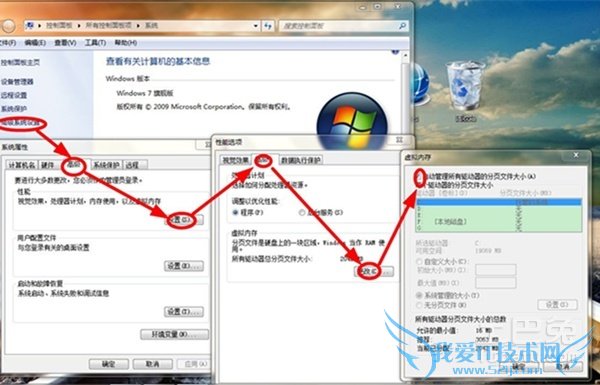
电脑虚拟内存概述:
电脑的虚拟内存是简单来说就是一些临时的文件,一般这样的文件的命名是"WIN386.SWP"文件,而且电脑虚拟内存文件可以根据电脑运行的流畅程度实现扩大或者缩小。由于电脑的虚拟内存占据的位置的是电脑硬盘里面的空间,因此我们会在电脑的硬盘上看到一些看似乱码的文件。电脑的运行流畅性受这些虚拟内存的程序控制。
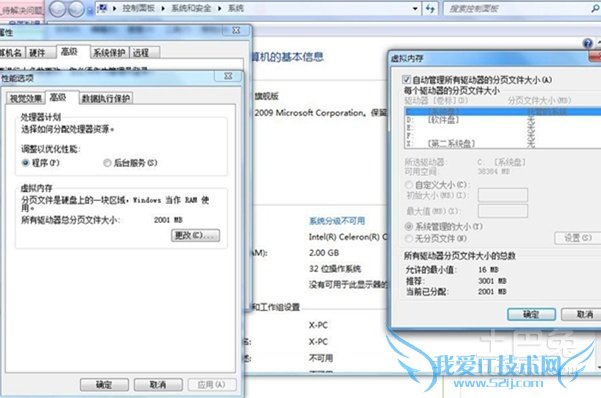
电脑虚拟内存设置:
1、设置电脑虚拟内存时候,开启电脑后右击“计算机”,选择“属性”。
2、然后在窗口上选择系统那个选项,不要选择其他的,否则可能导致设置不成功,之后点击窗口栏中的“设置”一项。
3、这时会有一个新的窗口弹出来,只要进入“高级”的选项卡,点击“更改..."。
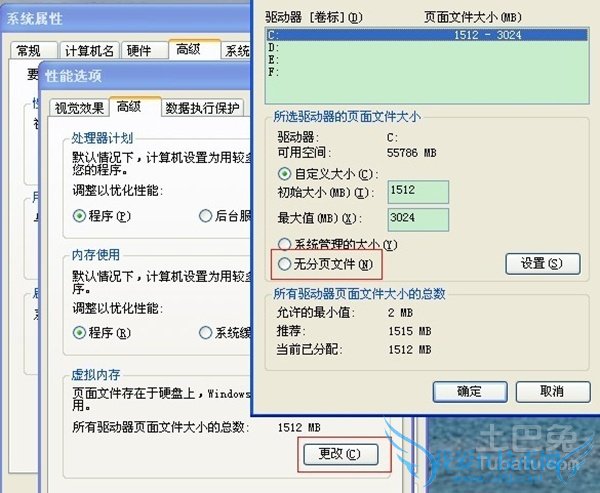
4、进行到这一步,需要注意电脑虚拟内存就是在“自动管理所有驱动器的分页文件大小(A)”取消选项,之后会弹出“自定义大小”小型窗口,点击设置你想要的虚拟内存文件的大小,最后确定。
5、最后一步就是检验,电脑虚拟内存是否设置成功,重启电脑,运行程序,这时候假如有提示“虚拟内存合理”的提醒,即表示设置已经成功,如果显示“设置过大或者过小”,就需要重新设置,知道电脑可以能良好运行。
很多朋友都认为,对于电脑的虚拟内存的大小,一定是越大越好的,其实这种想法是错误的。试着想象一下,如果电脑的虚拟内存太大,这时候硬盘空间用不着,就表示空间浪费了,相对应的其他可用空间就变小了。因此,电脑虚拟内存的设置最好的效果就是电脑运行效果很流畅。以上就是关于电脑虚拟内存怎么设置的介绍,希望可以帮助到大家。
关于电脑虚拟内存怎么设置的用户互动如下:
相关问题:计算机虚拟内存怎么设置
答:一、虚拟内存的设置方法: 1、进入“开始→控制面板→系统”,选择“高级”选项卡,点击“性能”栏中的“设置”按钮,选择“高级”选项卡,点击“虚拟内存”栏内的“更改”按钮,即可进入“虚拟内存”窗口; 2、在驱动器列表中选中系统盘符,然后勾寻无分页文件”选... >>详细
相关问题:我的电脑虚拟内存怎么设置多大
答:经朋友实践认为,虚拟内存设定为固定值比较好用(好多人认为不一定,个人感觉了) 你的内存为2G,设为4倍就行了。 在系统属性>性能选项>高级>虚拟内存>中设定(WIN7): 一、取消自动管理所有驱动器的分页文件大小; 二、选中d盘,勾选无分页文... >>详细
相关问题:电脑虚拟内存怎么设置最好。
答:建议虚拟内存初始大小与最大值都设置为1536MB,设置相同数值是为了避免产生碎片,最好不要设置在C盘,设置在有足够空间的盘。 怎样设置虚拟内存: (一)合理设置虚拟内存 虚拟内存的设定主要根据你的物理内存大小和电脑的用途来设定,在桌面上... >>详细
- 评论列表(网友评论仅供网友表达个人看法,并不表明本站同意其观点或证实其描述)
-
